Windows 11 のタスクバー オーバーフロー機能がその機能を失うと、ユーザーは重要なカスタマイズ オプションを失うことになります。この機能のおかげで、必要なだけアプリケーションをタスクバーに簡単に追加して起動できます。
この問題はイライラするかもしれませんが、解決するのが最も難しいわけではありません。この包括的なガイドでは、タスクバーのオーバーフロー機能を再び適切に動作させるための確実な方法を用意しました。
タスクバーのオーバーフローが Windows 11 で機能しないのはなぜですか?
ユーザーから報告されているように、Windows 11 でタスクバー オーバーフローが機能しない原因となる可能性のある要因がいくつかあります。注目すべき理由は次のとおりです。
-
古い PC: 古いオペレーティング システムがこの問題の主な原因です。これは、Windows 11 Insider Preview 22616 以降のバージョンを使用している場合に特に当てはまります。したがって、問題を解決するには PC を更新する必要があります。
-
タスクバー オーバーフローが 無効になっています: 場合によっては、この機能を誤って無効にしてしまう可能性があります。コンピューター上のアプリまたはプロセスによって無効になっている可能性もあります。したがって、正しく動作させるには、再度有効にする必要があります。
Windows 11 タスクバーのオーバーフローが機能しない問題を修正するにはどうすればよいですか?
1. コンピューターを更新します
-
Windows キーI を押して、 「設定」アプリを開き、左側のウィンドウで「Windows Update」をクリックします。 「アップデートを確認」
ボタンをクリックします。 -
最後に、利用可能なすべてのアップデートをダウンロードしてインストールし、PC を再起動します。 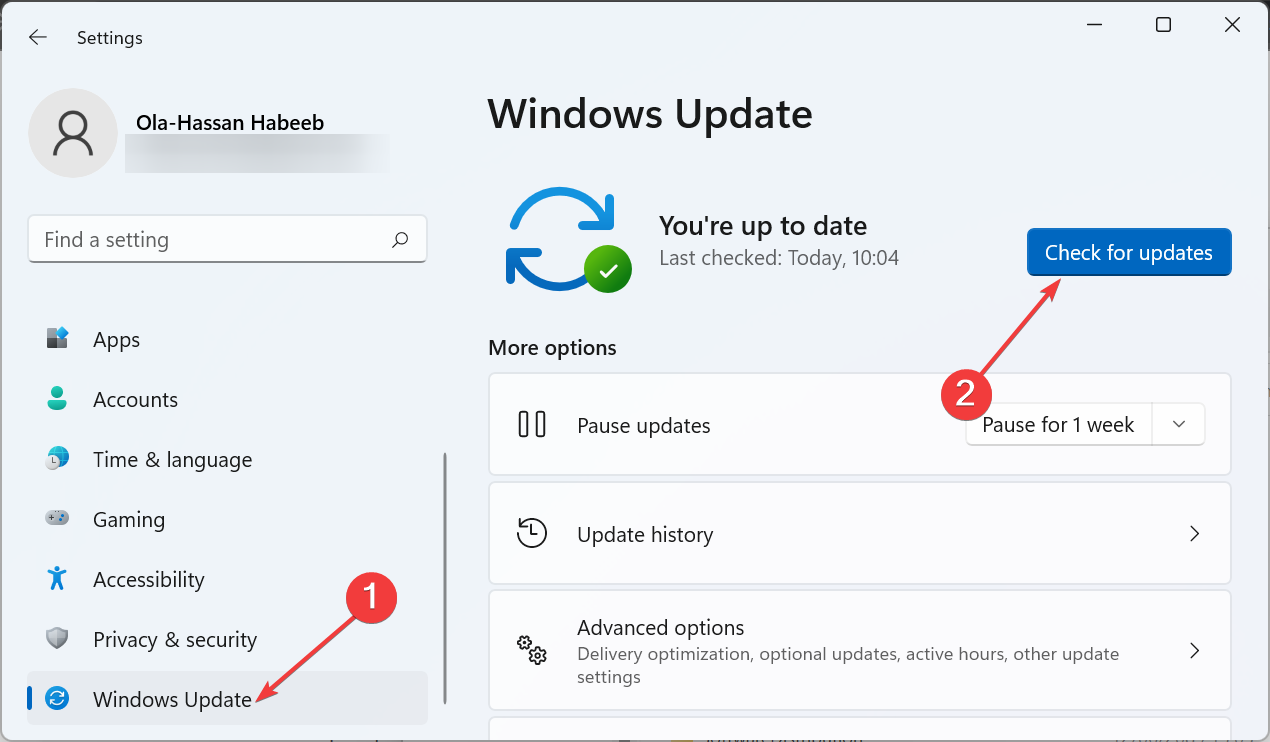
- ほとんどのユーザーは、Windows 11 タスクバーのオーバーフローが古いバージョンのオペレーティング システムでのみ機能しないと不満を抱いています。この問題は、Windows 11 Insider Preview ビルド 22616 のリリース以降修正されています。
設定の変更により、コンピュータはアップデートを自動的にインストールするはずですが、場合によっては重要なパッチを見逃す可能性があります。したがって、最新の Windows 11 更新プログラムを確認してインストールすることをお勧めします。
2. タスクバー オーバーフローを有効にする
#Windows
- キーを押して、#I を実行します。 [設定] を開き、左側のペインで パーソナル設定 を選択します。 右ペインの のタスクバー をクリックします。
-
次に、「
タスクバーコーナーオーバーフロー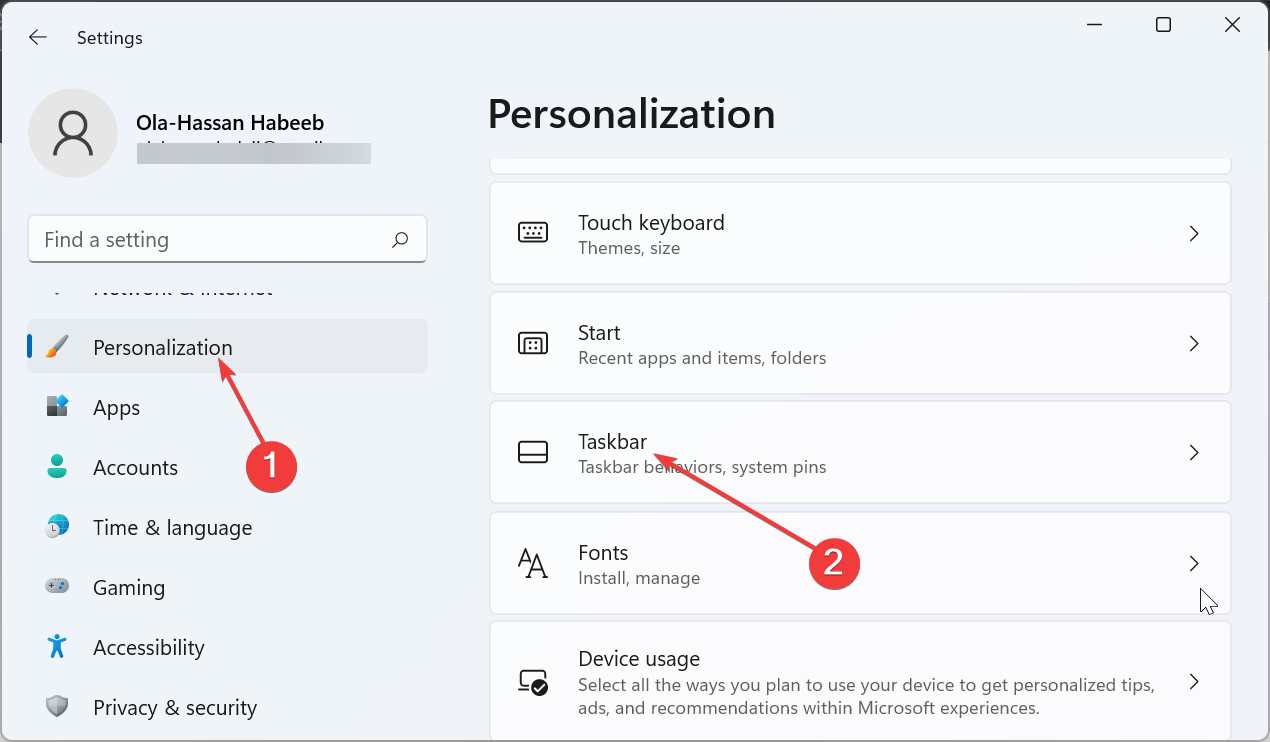 」を選択します。
」を選択します。
-
最後に、アプリを転送する前にスイッチを切り替えて有効にします。
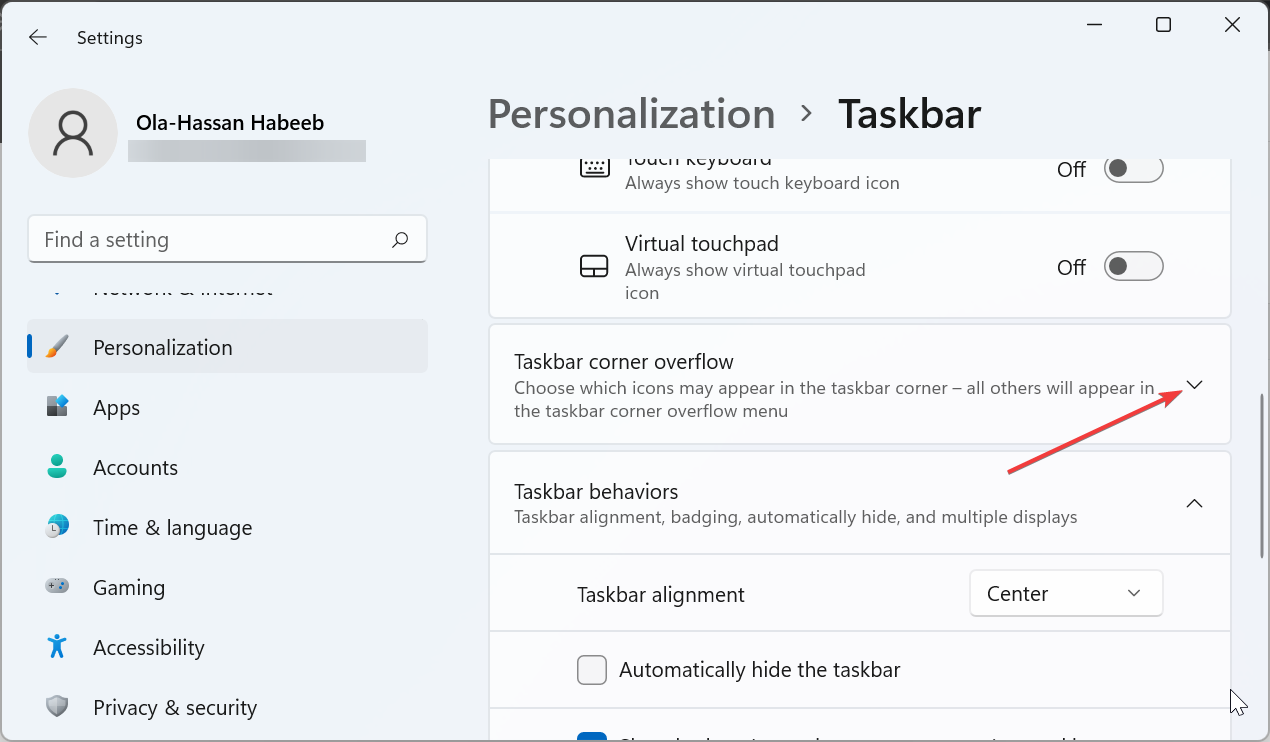
- 特定のソフトウェアとプロセスでは、タスクバーの隅のオーバーフローでアプリが無効になる場合があります。これが Windows 11 で動作しない理由である可能性があります。
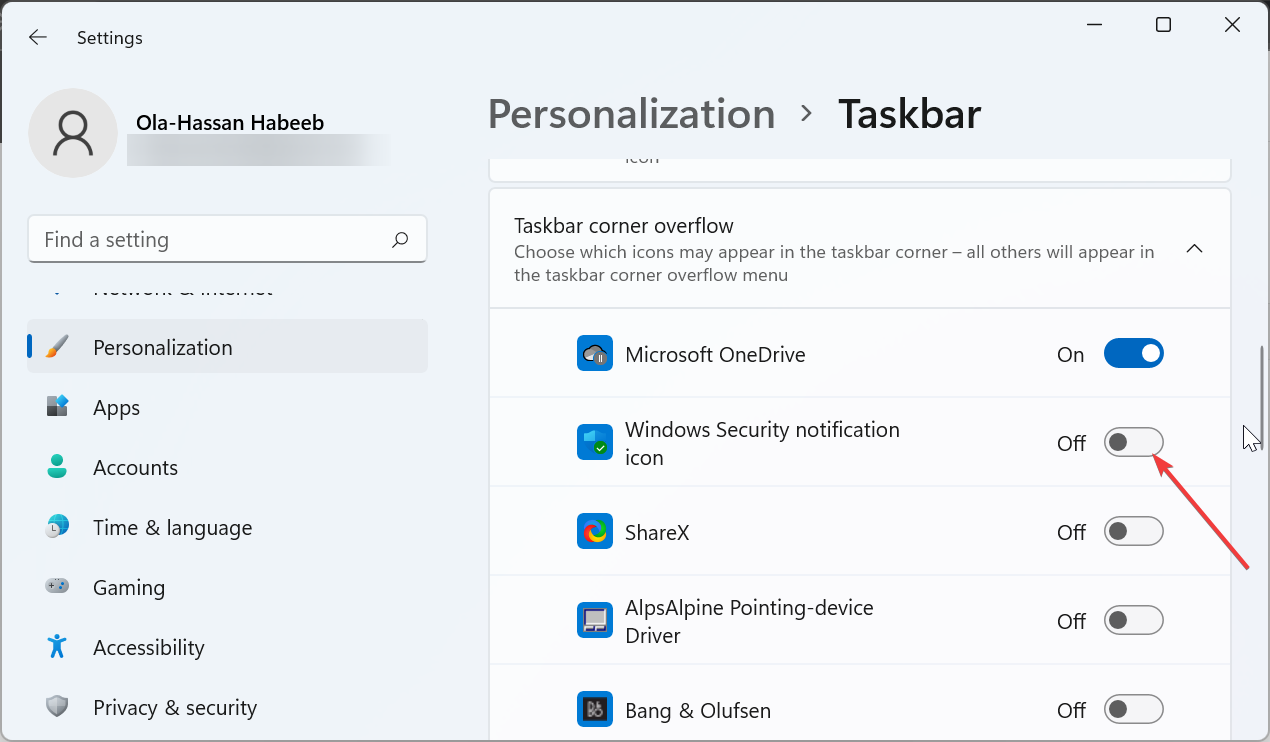 念のため、設定を確認し、存在するはずのアプリを有効にしてください。
念のため、設定を確認し、存在するはずのアプリを有効にしてください。
3. Vive Tool ソフトウェアを使用する
GitHub にアクセスして ViveTool ソフトウェアをダウンロードします。
- ダウンロードが完了したら、ファイル エクスプローラーでダウンロード フォルダーに移動し、
Download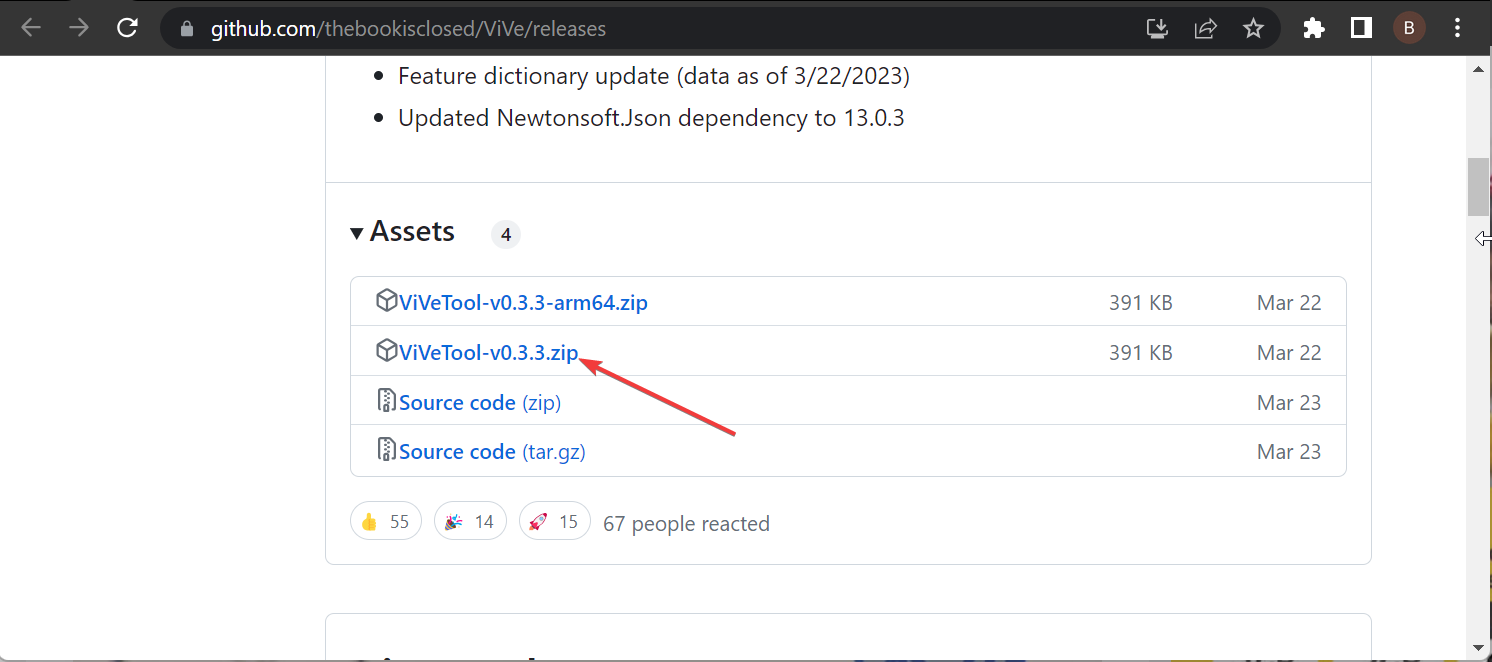 ファイルを右クリックします。
ファイルを右クリックします。 「- すべて抽出」 オプションを選択します。
-
次に、「抽出
」ボタンをクリックします。 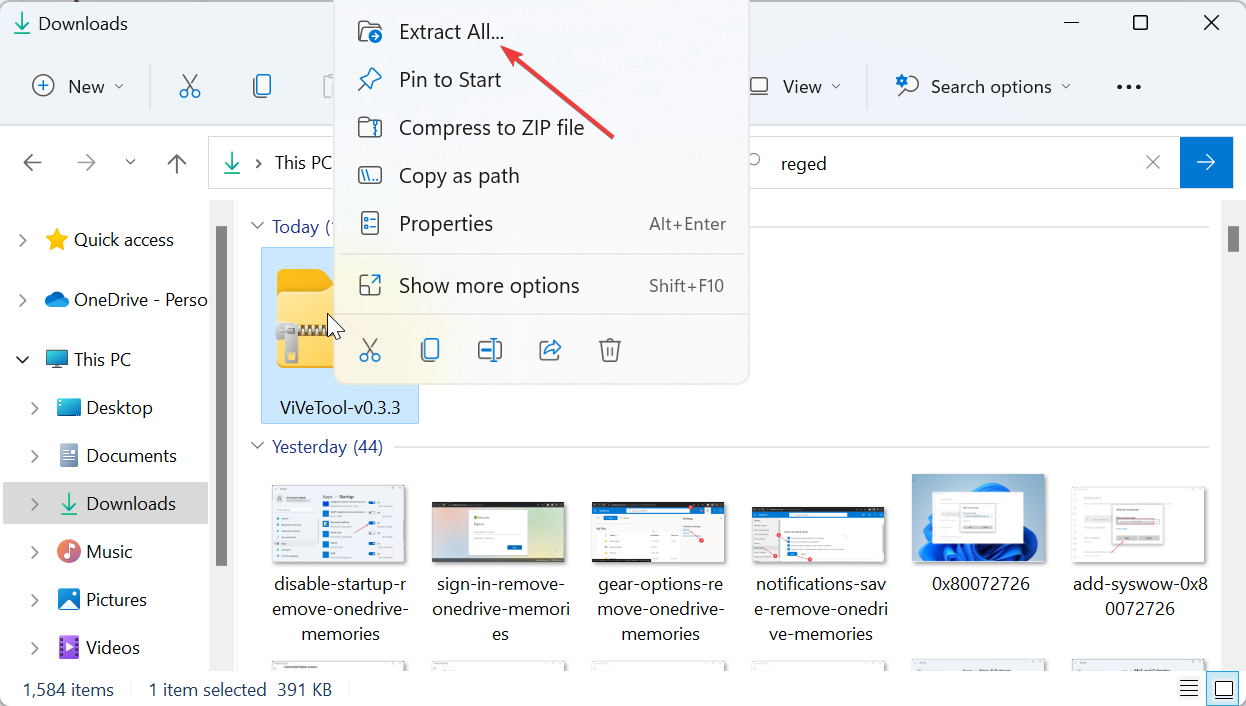
-
- 次に、抽出したフォルダーを右クリックし、[パスとしてコピー]を選択します。
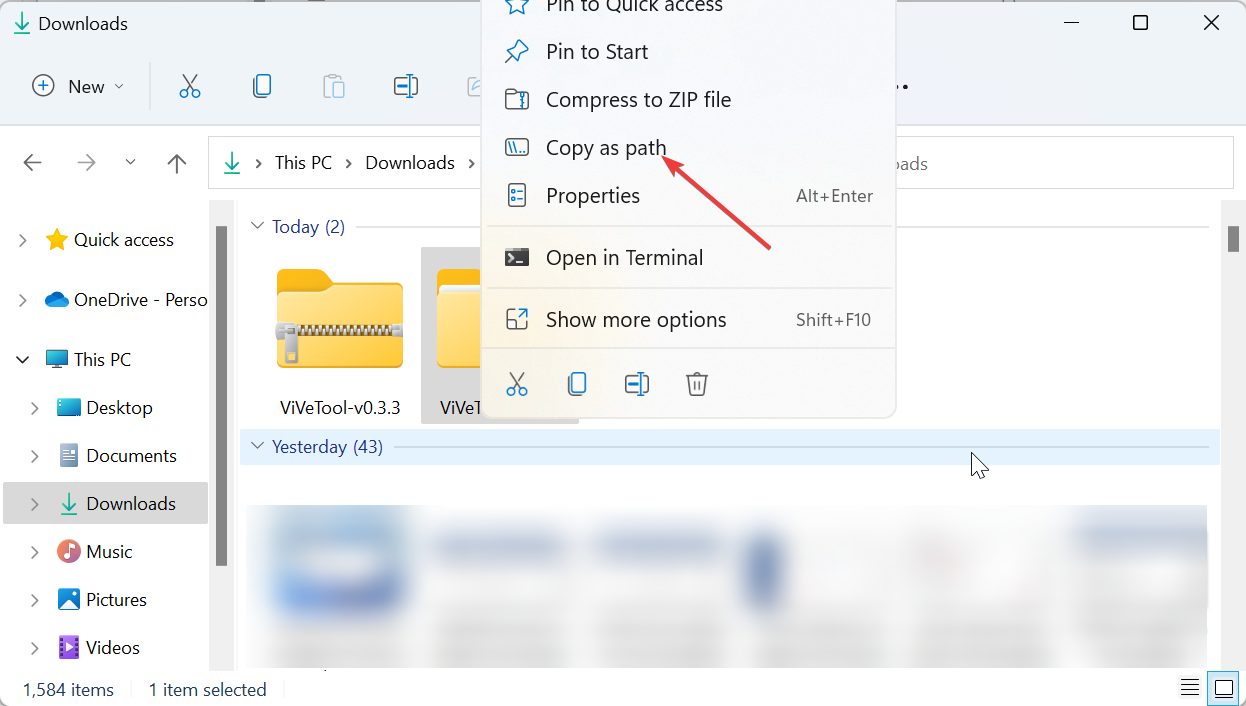
- ここから、Windows キーを押して「cmd」と入力し、コマンド プロンプトで 管理者として実行## を選択します。 。
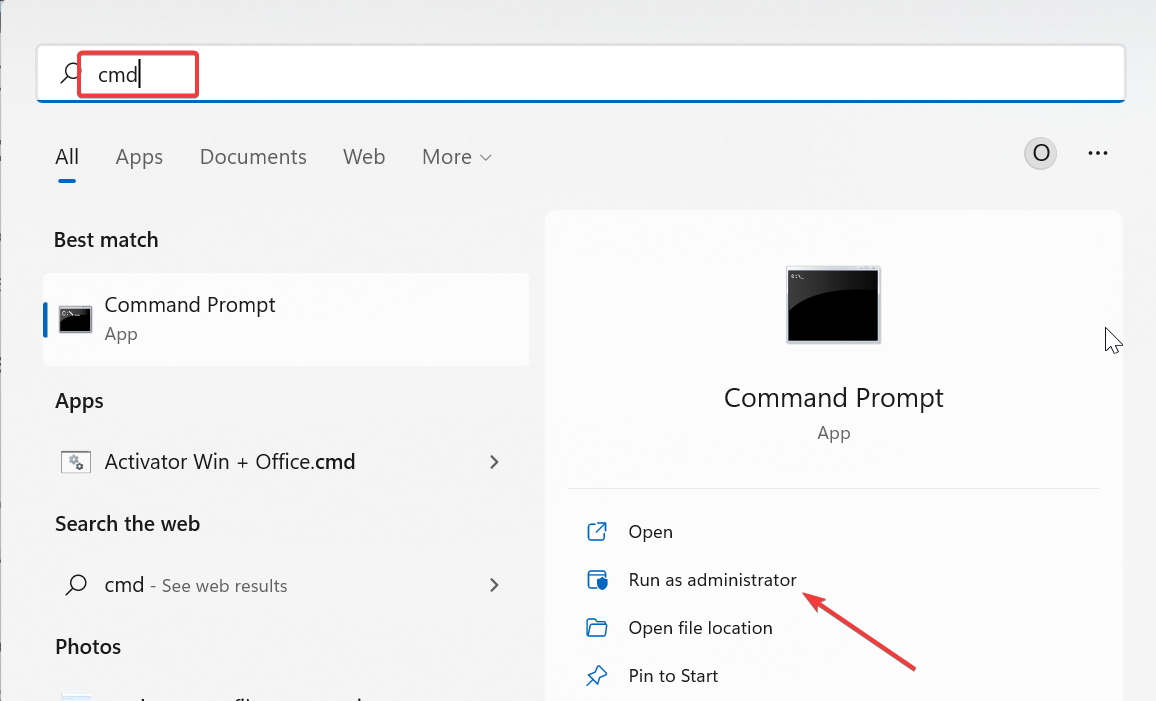
次のコマンドを入力し (パスのコピーの代わりに手順 5 でコピーしたパスを貼り付けます)、-
Enter を押して次のコマンドに移動します。 ViVeTool フォルダー:
cd pathcopied<strong></strong>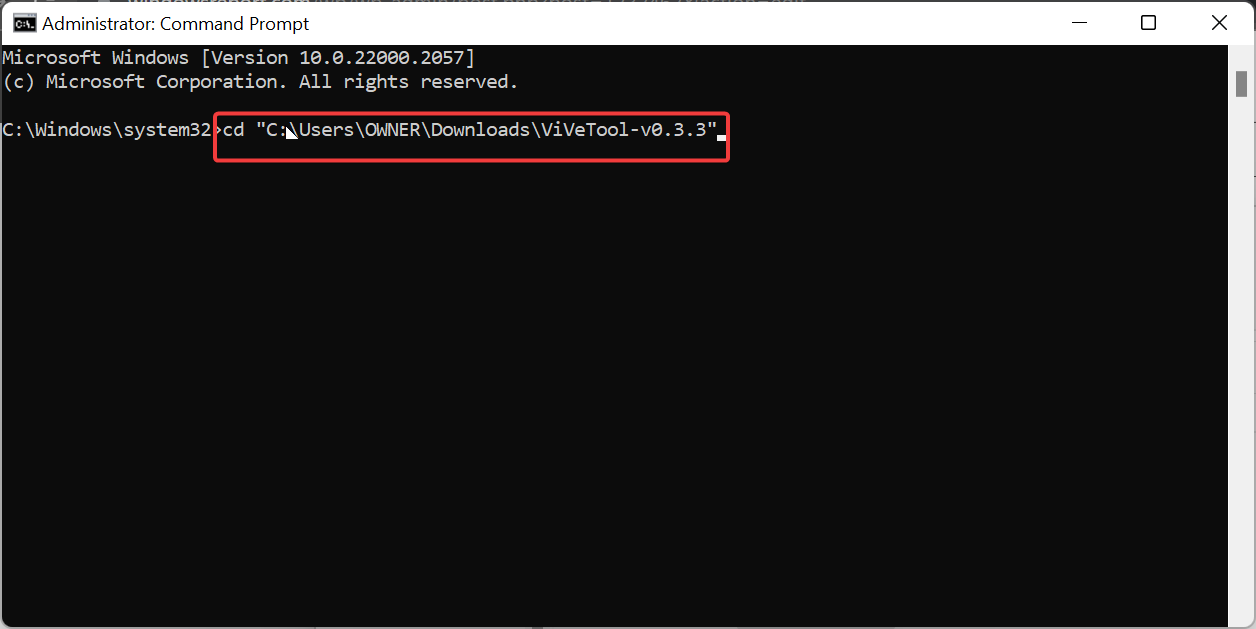
ここで使用する ViVeTool のバージョンは、現在の最新バージョンである ViVeTool-v0.3.3 であることに注意してください。したがって、バージョンが異なる場合は、上記のコマンドでバージョンを変更してください。 - 次に、タスクバーのオーバーフローを有効にするたびに、次のコマンドを入力して
-
Enter を押します:
vivetool /enable /id:35620393<strong></strong>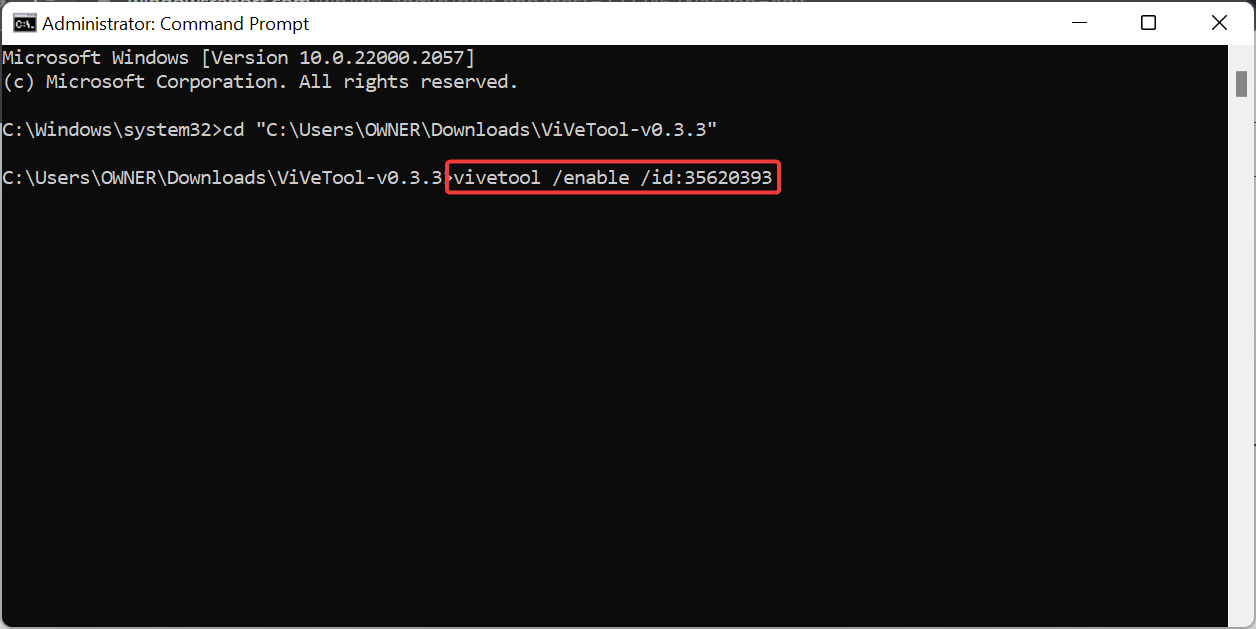 #vivetool /enable /id:35620394
#vivetool /enable /id:35620394<strong></strong>##最後に、PC を再起動します。
- 一部の古い Windows 11 バージョンでは、設定アプリでタスク バー オーバーフローを有効にしても、タスク バー オーバーフローが適切に動作しない場合があります。この場合、ViVeTool ソフトウェアを使用して有効にすることができます。
後でこの機能を無効にするには、手順 7 と 8 のコマンドを実行します。ただし、手順 8 の有効を無効に置き換えます。
Windows 11 タスクバーのオーバーフローが機能しない場合の修正に関するこの包括的なガイドは終了しました。上記の手順を注意深く実行していれば、問題は PC 上の履歴にあるはずです。
以上が修正: Windows 11 でタスクバーのオーバーフローが機能しないの詳細内容です。詳細については、PHP 中国語 Web サイトの他の関連記事を参照してください。
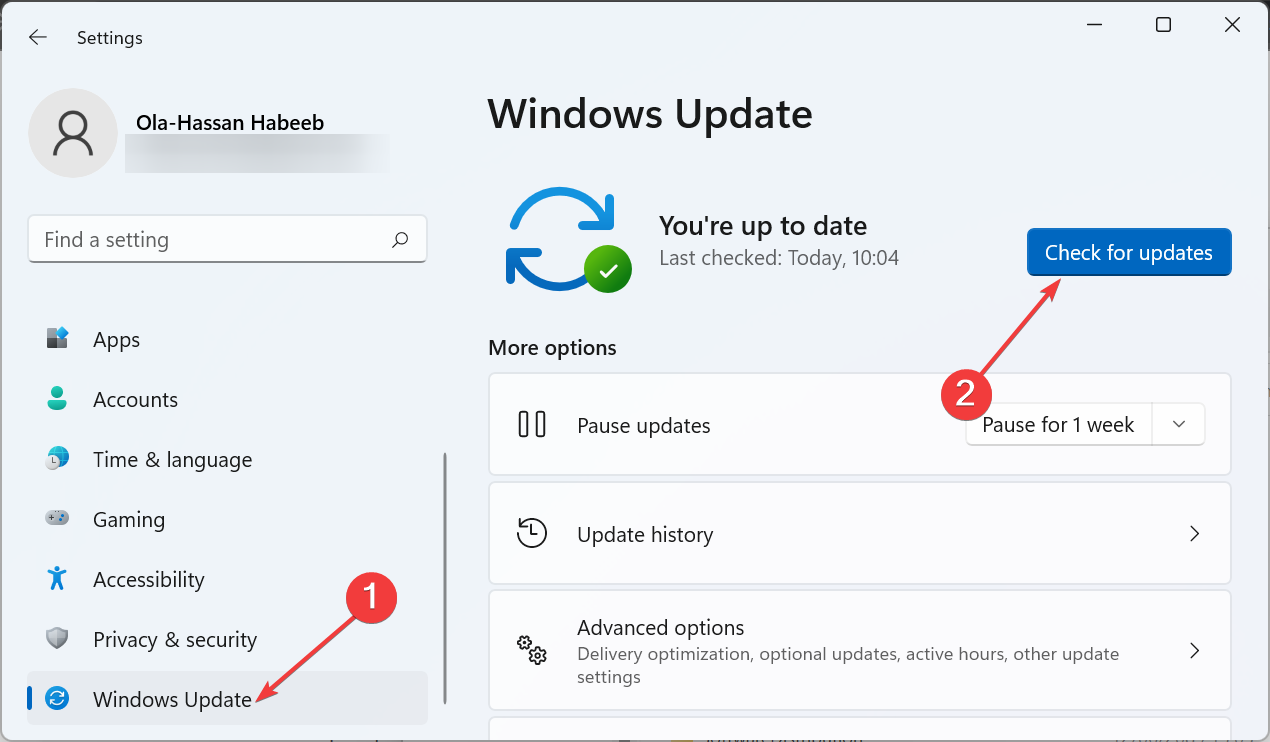
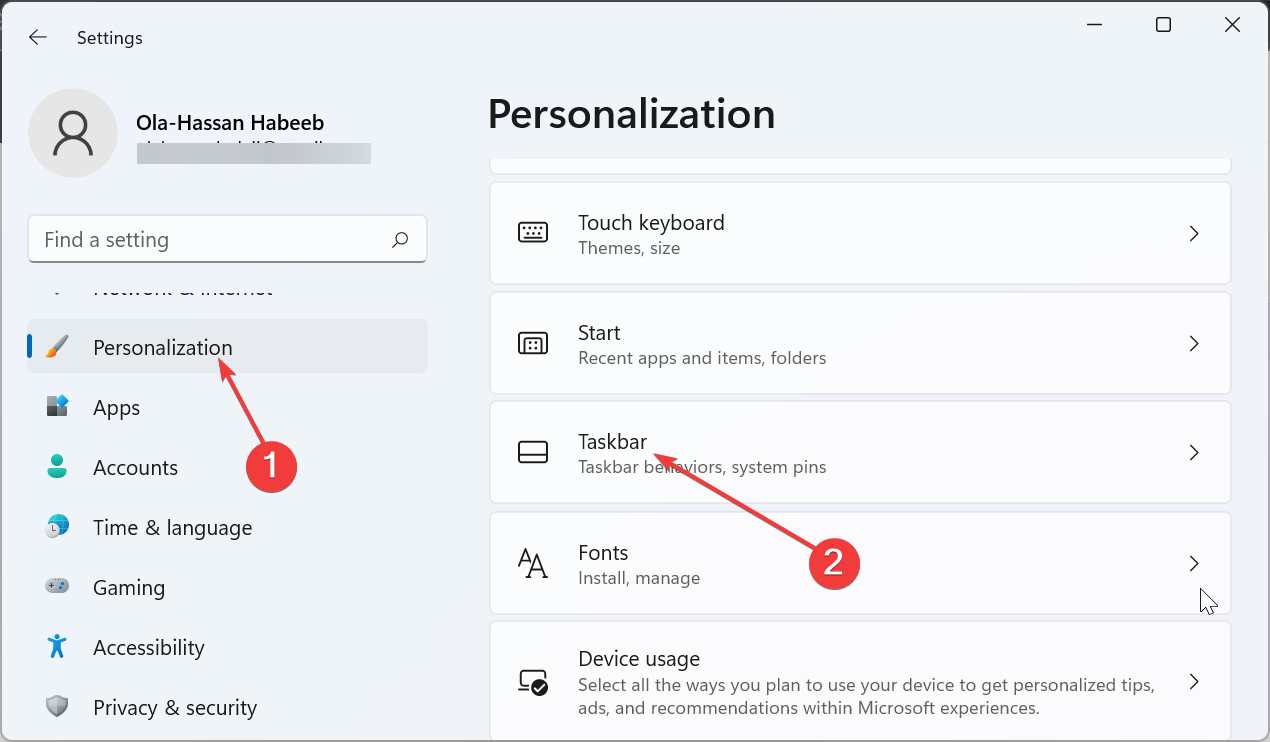 」を選択します。
」を選択します。 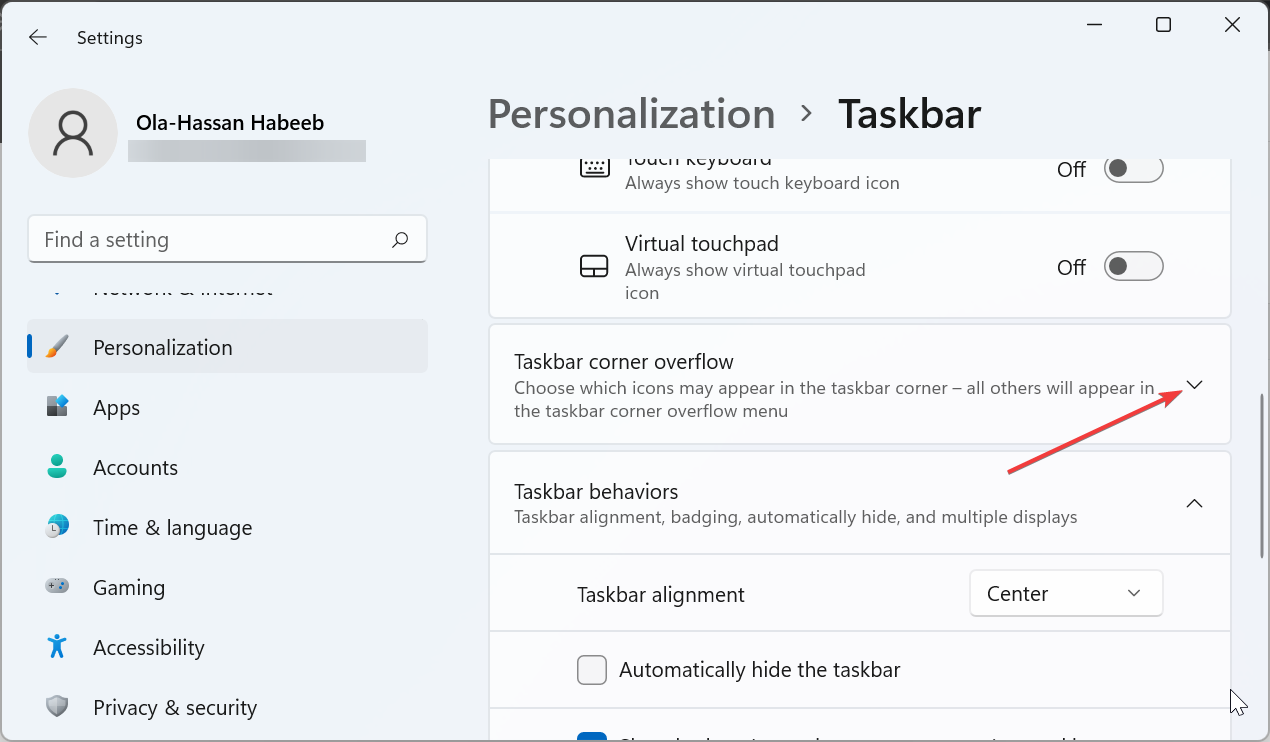
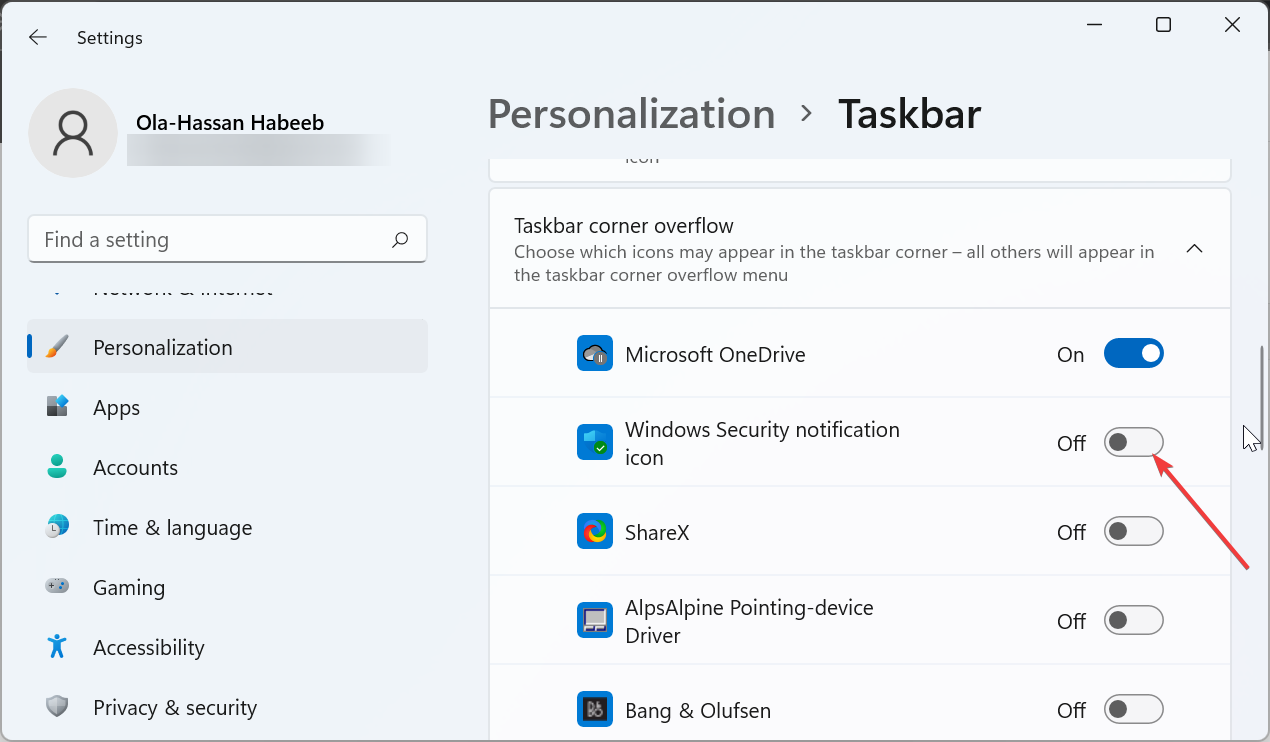 念のため、設定を確認し、存在するはずのアプリを有効にしてください。
念のため、設定を確認し、存在するはずのアプリを有効にしてください。 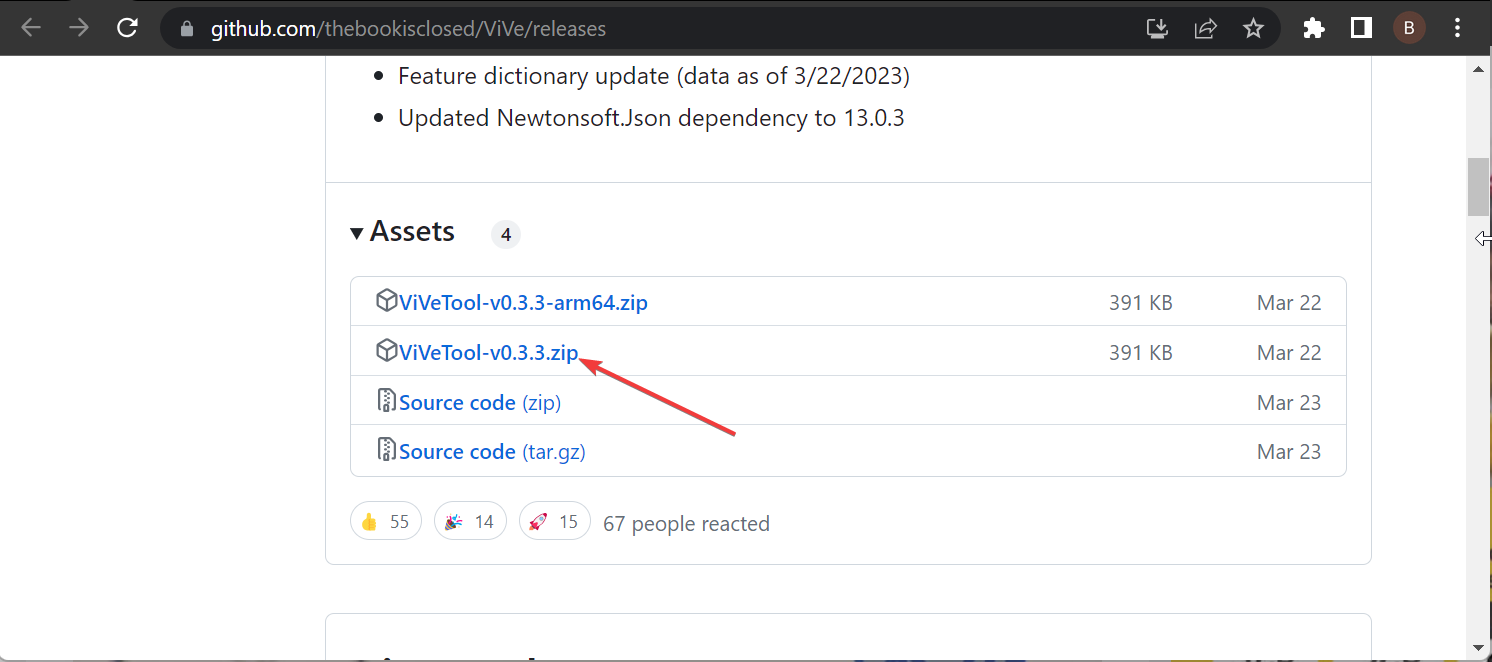 ファイルを右クリックします。
ファイルを右クリックします。 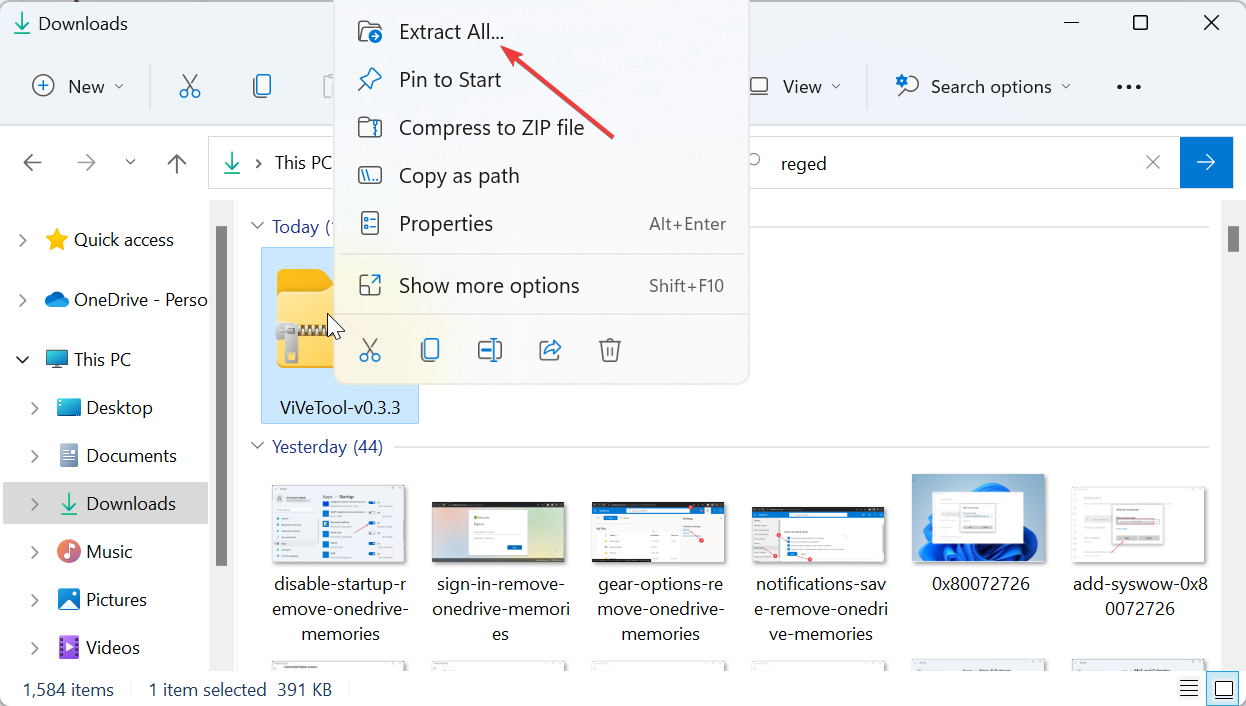
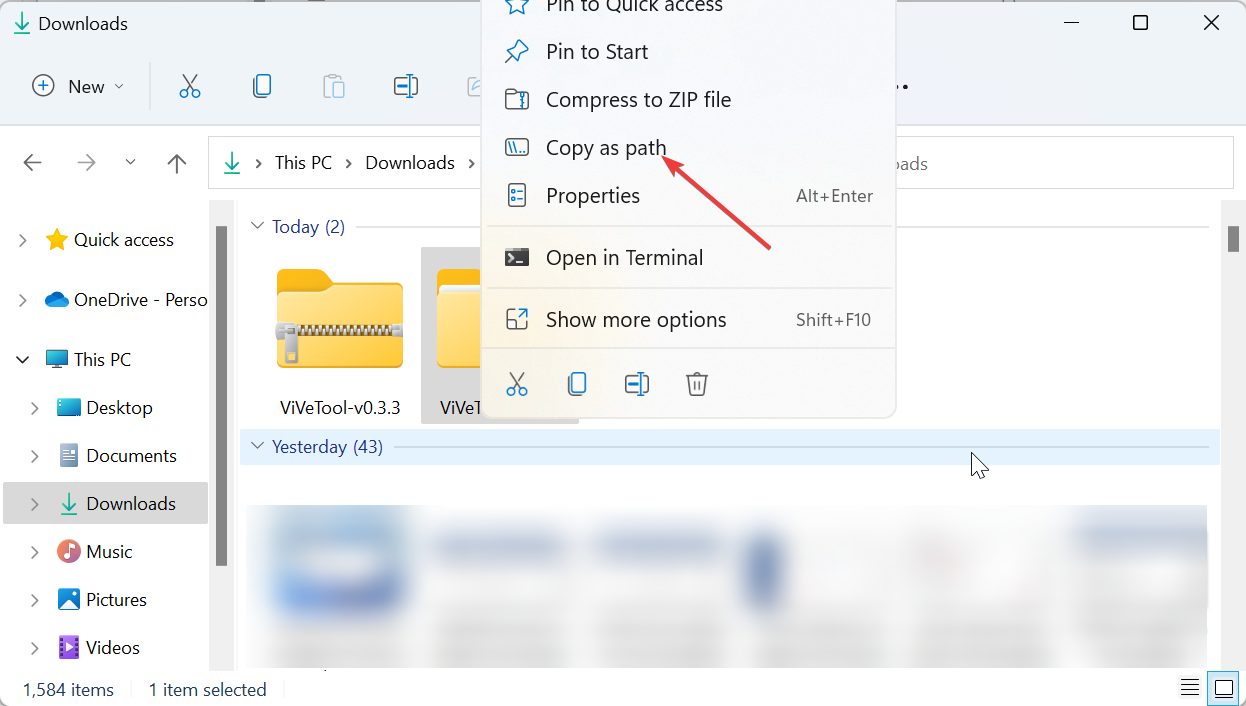
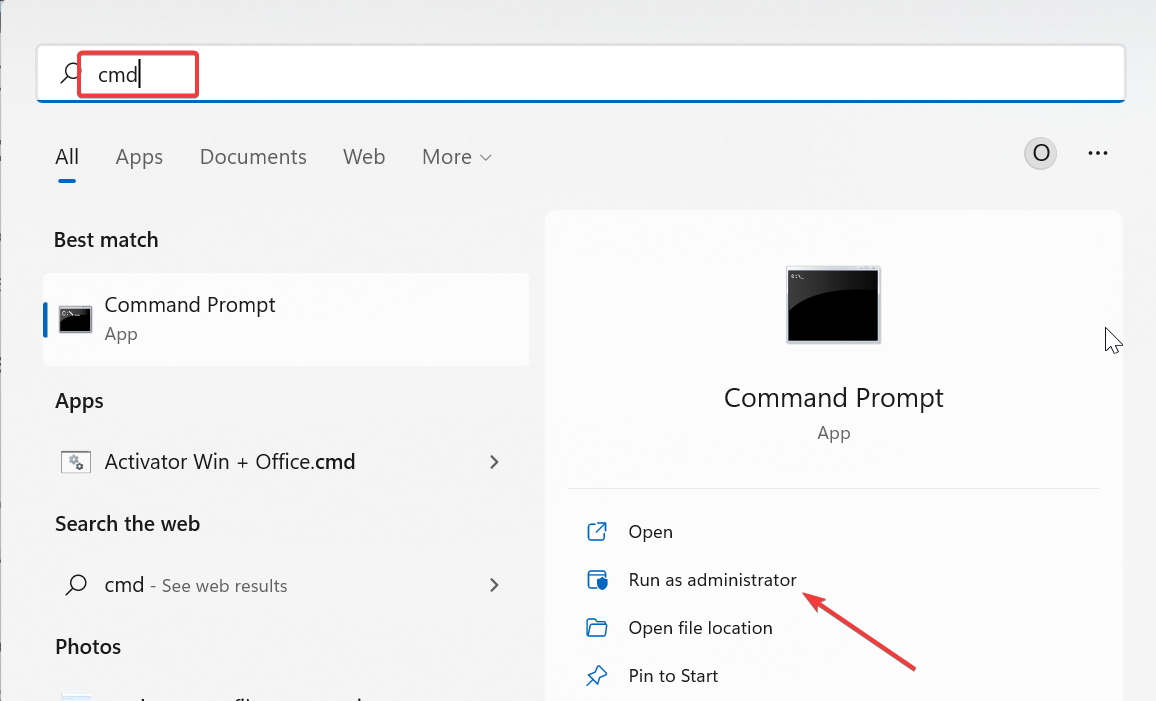
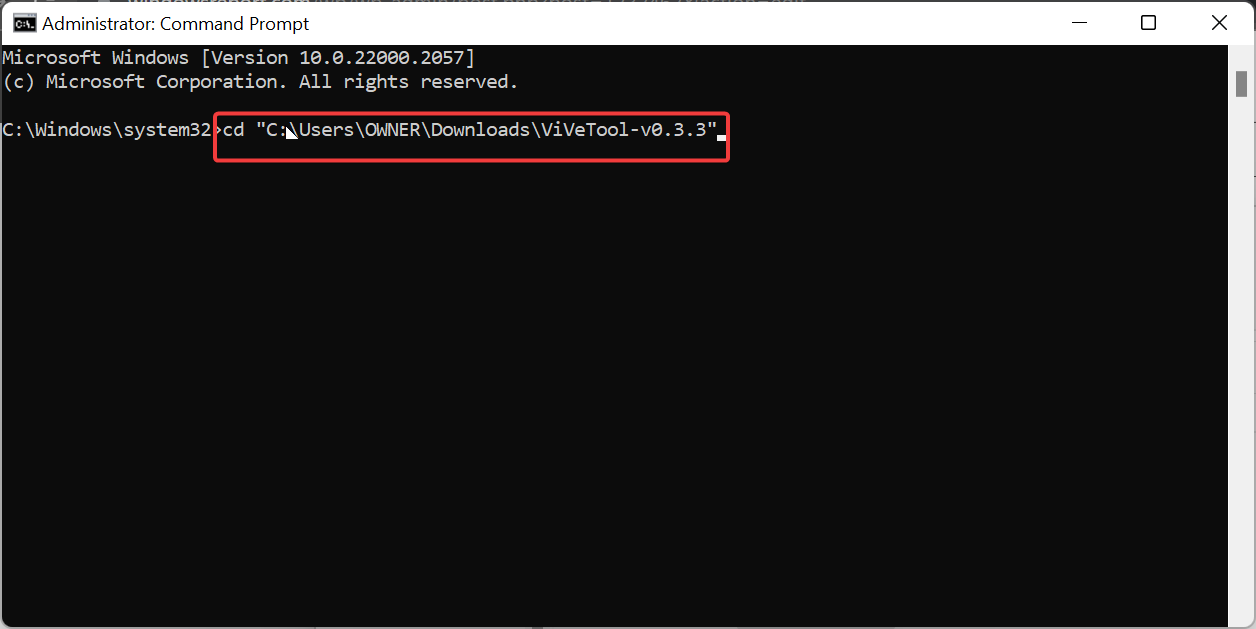
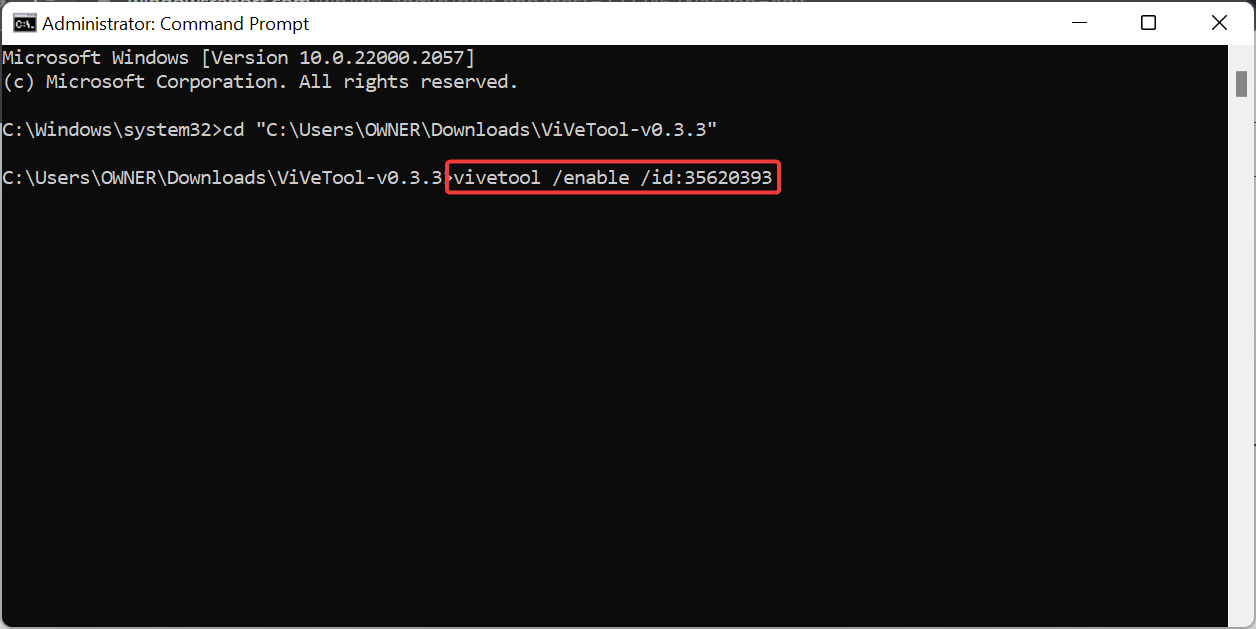 #vivetool /enable /id:35620394
#vivetool /enable /id:35620394